Wśród ogromnej liczby plików i folderów, których używamy w naszym Windows 10 komputerów, nikt nie lubi praktycznie żadnego tracić. Dlatego używamy pewnych Rozwiązania informatyczne które nam w tym pomagają, takie jak SyncToy, aplikacja, którą chcemy wam pokazać.
I należy wziąć pod uwagę, że wraz ze wzrostem wyposażenia i wzrostem systemów pamięci masowej, pliki, którymi się zajmujemy, są również większe. Aby nie stracić niczego, możemy skorzystać z niektórych synchronizacja folderów programy. Ale służą one nie tylko do tworzenia kopii zapasowych plików, ale mogą być pomocne w wielu innych zadaniach związanych z utrzymaniem danych na komputerze.

Wiele razy rozwiązania, o których mówimy, służą na przykład do synchronizacji danych na komputerze z chmurą. Ale jednocześnie istnieją również aplikacje tego typu do synchronizowania folderów lokalne dyski . Co więcej, niektóre z nich są oparte na linii poleceń, podczas gdy inne mają interfejs graficzny .
Funkcje przedstawione przez Microsoft SyncToy
Kiedy to wszystko wiemy, porozmawiamy o jednej z tych aplikacji, która z pewnością będzie dla Ciebie bardzo interesująca. To jest SyncZabawka , rozwiązanie z Microsoft dla Windows 10 . Będzie to bardzo pomocne podczas synchronizacji dwóch folderów w tym systemie operacyjnym, który ma również prosty interfejs użytkownika.
Jednak mimo wszystko oferuje nam kilka opcji synchronizacji, aby dostosować proces. Tak więc, po pobraniu i zainstalowaniu go na komputerze, pierwszą rzeczą, którą zrobimy, będzie nowa para folderów lokalnych, które chcemy synchronizować . Następnie sam program oznaczy oba elementy jako jeden po prawej i ten po lewej.
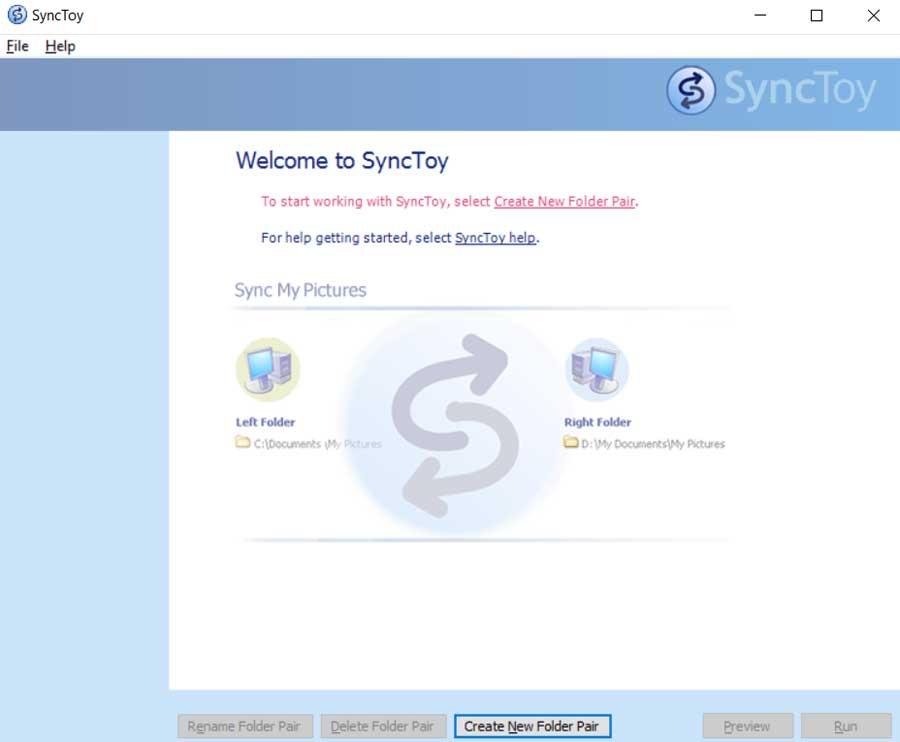
Dostępne tryby pracy
Następnie znajdziemy trzy opcje synchronizacji: Syncronize, Echo i Contribute. Oprócz wybrania każdej z tych opcji zobaczymy opis działania każdej z nich. Mówiąc, że pierwszy tryb zsynchronizuje wszystkie pliki i foldery, więc jeśli usuniemy coś z jednego, zostanie on również usunięty z drugiego. Z drugiej strony Echo kopiuje wszystkie nowe pliki i zaktualizowane pliki od lewej do prawej folder. Jeśli usuniemy lub zmienimy nazwę pliku po lewej, zostanie on również usunięty lub nazwa zostanie zmieniona po prawej stronie.
Wreszcie program Contribute kopiuje nowe i zaktualizowane pliki i foldery z lewego do prawego folderu. Pliki pierwszego o zmienionej nazwie również zostaną zmienione po prawej stronie, ale nie pliki lub foldery będą zostać usunięte w jednym z nich. Dzięki temu otrzymujemy, że jeśli usuniemy plik z lewego folderu, nie zostanie on usunięty z prawego.
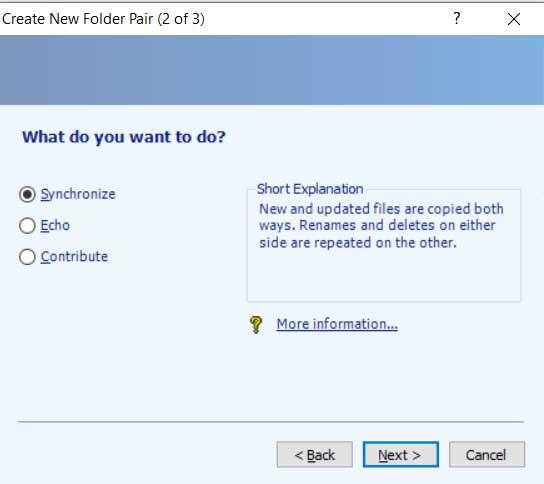
Po wybraniu modalności, która najbardziej nas interesuje w każdym przypadku, przeprowadzamy konfigurację w celu zsynchronizowania plików i folderów po przypisaniu nazwy do pary. Oczywiście aplikację należy uruchomić ręcznie, chociaż możemy również użyć zaplanowanego zadania tego samego system operacyjny uruchomić automatycznie. Musimy także wiedzieć, że po utworzeniu tej pary możemy również ją zmodyfikować synchronizacja opcje z Zmień opcje.
Jak pobrać Synctoy za darmo
W ten sposób stworzymy rozwiązanie programowe stworzone przez Microsoft sam odpowiedzialny za synchronizację dwóch folderów lokalnych w pełni konfigurowalny sposób. Możemy więc wybrać tryb działania, który najbardziej nas interesuje w każdym przypadku za darmo .
Powiedziawszy to, w przypadku, gdy chcesz wypróbować ten program, Synctoy, możesz pobrać go z urzędnik Microsoft Zbieranie danych analitycznych o stronach internetowych lub aplikacjach (aby sprawdzić, czy strona działa poprawnie lub które sekcje strony są najbardziej atrakcyjne dla odwiedzających). Przez pod tym linkiem .